
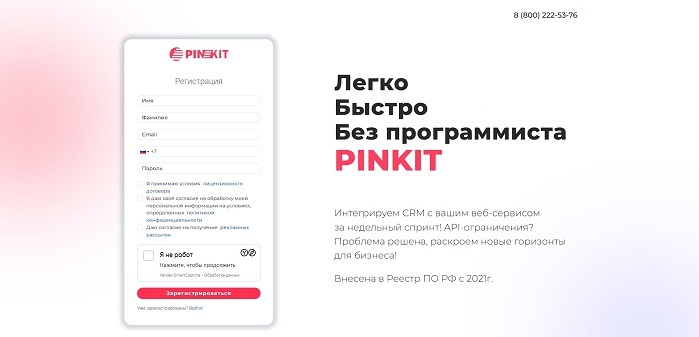
| А если вы хотите настроить интеграцию по выгрузке контактов из Битрикс24 в сегментированные списки Unisender, вам поможет наш сервис Пинкит. Протестируйте сценарии автоматизации в личном кабинете Пинкит, зарегистрировавшись по ссылке: https://lk.pinkit.io/register Тарифы на платформу и функционал в тарифной сетке можно посмотреть здесь: https://pinkit.io |
В этой статье мы продолжаем рассматривать примеры использования бизнес-процессов и списков и покажем, как настраивать внешний вид списка и права доступа к нему.
Итак, настраиваем внешний вид списка в соответствии с ТЗ.
Далее осуществляем настройку фильтра.
Чтобы настроить права доступа к списку, возвращаемся снова к настройке списка на закладку Доступ и указываем права доступа.
- для того чтобы лишь сотрудники конкретной группы имели право добавлять заявки:
Bitrix24: Все сотрудники отдела с подотделами - Добавление
-право на редактирование своих заявок будет иметь только автор:
Автор - Изменение
- редактировать различные заявки будет иметь право сотрудник, которые несет ответственность за сервис:
Ответственный сотрудник - Изменение.
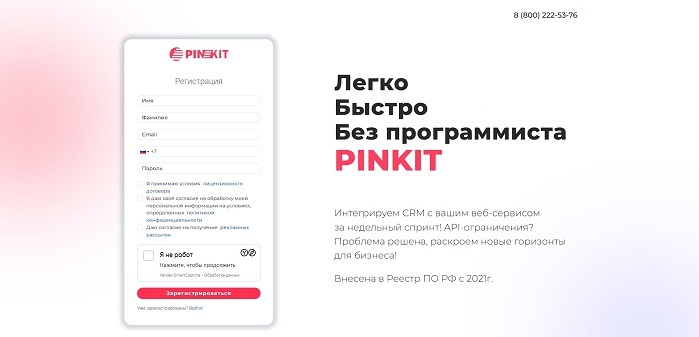
| Если вы хотите перенести большой объем информации из любых видов электронных таблиц в CRM, вам поможет наш сервис Пинкит. Протестируйте сценарии автоматизации в личном кабинете Пинкит, зарегистрировавшись по ссылке: https://lk.pinkit.io/register Тарифы на платформу и функционал в тарифной сетке можно посмотреть здесь: https://pinkit.io |
























































